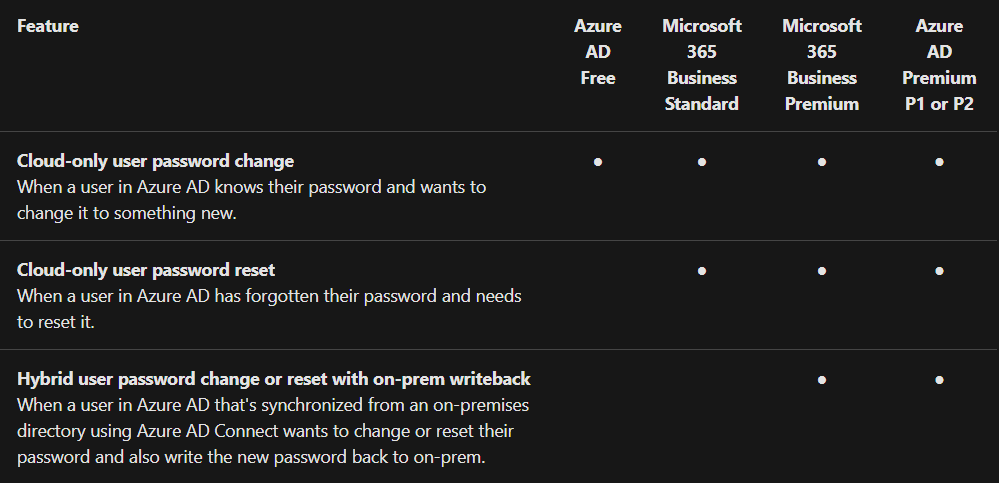A sua equipe está sendo bombardeada com solicitações de redefinição de senha? Vamos admitir; os usuários tendem a esquecer suas senhas ou conseguem se trancar ocasionalmente. É hora de permitir redefinições de senha autoatendimento para o Office 365 e deixar que seus usuários lidem com isso.
Os usuários podem ficar rapidamente incomodados e frustrados por terem que passar por um processo de gerenciamento de casos para que suas senhas possam ser redefinidas. A menos que o usuário seja um VIP, a maioria das solicitações de redefinição de senha é tratada como baixa prioridade e pode levar dias para serem processadas.
Essas preocupações podem ser abordadas implementando a redefinição de senha autoatendimento no Office 365 ou SSPR. Com SSPR, os usuários podem ser autorizados a realizar operações de redefinição de senha em suas próprias contas. A implementação do SSPR pode melhorar significativamente a experiência do usuário e reduzir o número de solicitações relacionadas à redefinição de senha.
Neste artigo, você aprenderá como habilitar, configurar e testar o serviço de redefinição de senha autoatendimento. Você aprenderá como o SSPR pode ser implementado para organizações apenas na nuvem e híbridas.
Modernize a segurança de identidade com MFA, SSO e redefinição de senha autoatendimento. Baixe o ManageEngine ADSelfService Plus.
Pré-requisitos
Este artigo é um guia passo a passo e, se você planeja acompanhar, precisa ter os seguintes requisitos em vigor.
- A working Azure AD or Microsoft 365 Tenant. If you do not have this yet, you can request for a trial account.
- A Global Administrator user account. This account will be used for the configuration and management of SSPR.
- A non-administrator cloud-only account. This account will be used for testing the SSPR user experience. In this article, the cloud-only account named CloudUser will be used.
- No local Windows Active Directory com o Azure AD Connect instalado e configurado para sincronização. Isso é opcional e só é necessário se você planeja habilitar o retorno de senha para o Windows Active Directory.
- Uma conta não administrativa no AD do Windows que está sincronizada com o Azure AD. Neste artigo, a conta de usuário local *HybridUser ***** será usada.
- A group to which the non-administrator account is a member. This group will be used as the target to allow SSPR. In this article, SSPR will be enabled to target only the members of the group named SSPR-Users.
- Dependendo da implementação pretendida dos recursos de SSPR, uma licença ou assinatura diferente pode ser necessária. Consulte a imagem abaixo, mostrando os recursos e licenças necessárias.
Conhecendo as Opções de Estado de Redefinição de Senha de Autoatendimento
O processo de habilitar redefinições de senha de autoatendimento para o Office 365 é simples. Mas, o ato de habilitar não é o mesmo que implementar cuidadosamente.
Uma das maiores preocupações ao implementar novos recursos é como os usuários podem ser afetados. É bom que o SSPR possa ser habilitado para atingir apenas membros de um grupo selecionado. Isso ajuda a limitar o possível impacto ao mínimo, especialmente ao implementar o SSPR em lotes.
Há três estados para o SSPR. Cada estado representa como o SSPR é aplicado (ou não aplicado) aos usuários.
- Nenhum – Neste estado, o SSPR está desativado para todos os usuários em seu locatário.
Nota: O SSPR está sempre ativado para administradores, mesmo se o estado do SSPR estiver definido como Nenhum. Os administradores devem usar dois métodos de autenticação para redefinir suas próprias senhas usando SSPR.
- Selecionado – Neste estado, a SSPR é aplicada apenas a um grupo selecionado. Isso é útil ao realizar uma implementação em etapas. Utilizando este estado, você pode adicionar usuários a um grupo-alvo em lotes. Este é o estado da SSPR que será usado neste artigo.
Nota: Quando você escolhe o estado Selecionado, a SSPR permite apenas um grupo como alvo por vez. No entanto, grupos aninhados são permitidos.
- Todos – Escolher habilitar a SSPR neste estado aplicará a SSPR a todos os usuários em seu locatário.
Habilitando a SSPR para Organizações com Configuração Somente na Nuvem
Para organizações exclusivamente na nuvem, habilitar a redefinição de senha self-service para o Office 365 é apenas uma questão de acionar um interruptor para ativá-lo e aplicar a configuração mais básica. Os passos abaixo vão te ensinar como fazer isso.
Primeiro, faça login no portal Microsoft Azure usando sua conta de administrador global e vá para a lâmina Azure Active Directory.
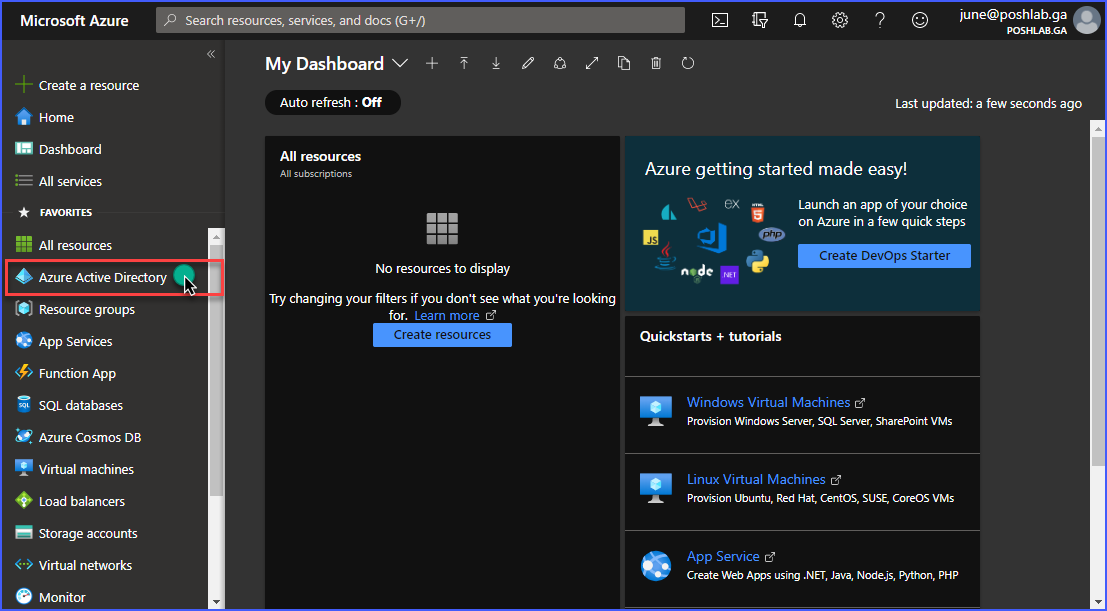
Na página do Azure Active Directory, na seção Gerenciar, localize e clique em Redefinição de Senha.

Dentro da lâmina de redefinição de senha, na seção Gerenciar, clique na lâmina de menu Propriedades. Em seguida, você verá o estado atual da redefinição de senha self-service para o Office 365. Como você pode ver na captura de tela abaixo, o estado atual da redefinição de senha self-service para o Office 365 é Nenhum – o que significa que a SSPR está atualmente desativada para todos os usuários finais.
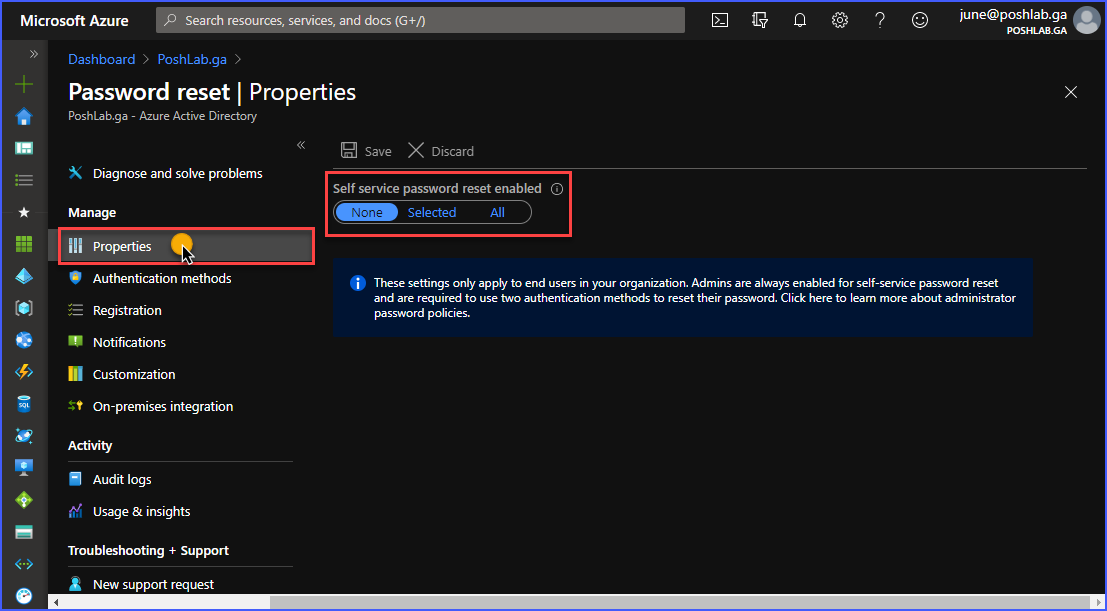
Em seguida, altere o status do SSPR para Selecionado. Em seguida, você precisa especificar o grupo de segurança alvo cujos membros serão habilitados para redefinir senhas por conta própria para o Office 365. Neste exemplo abaixo, o nome do grupo selecionado é SSPR-Usuários. Clique no botão Selecionar após escolher o grupo alvo.
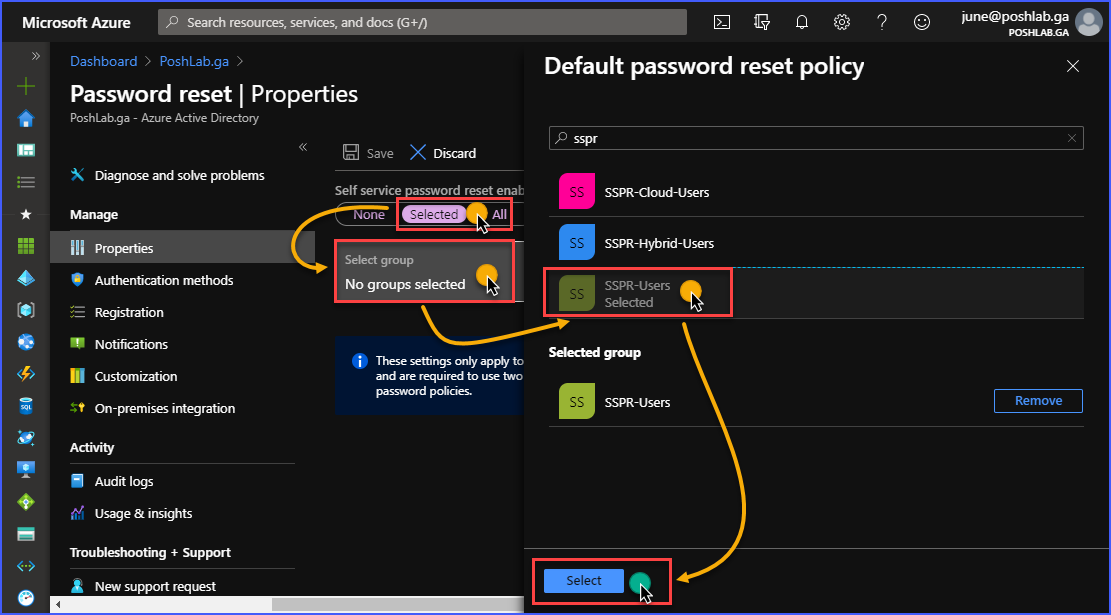
Como você pode ver na imagem abaixo, o grupo escolhido SSPR-Usuários foi selecionado. Agora, clique em Salvar para finalmente habilitar o SSPR.
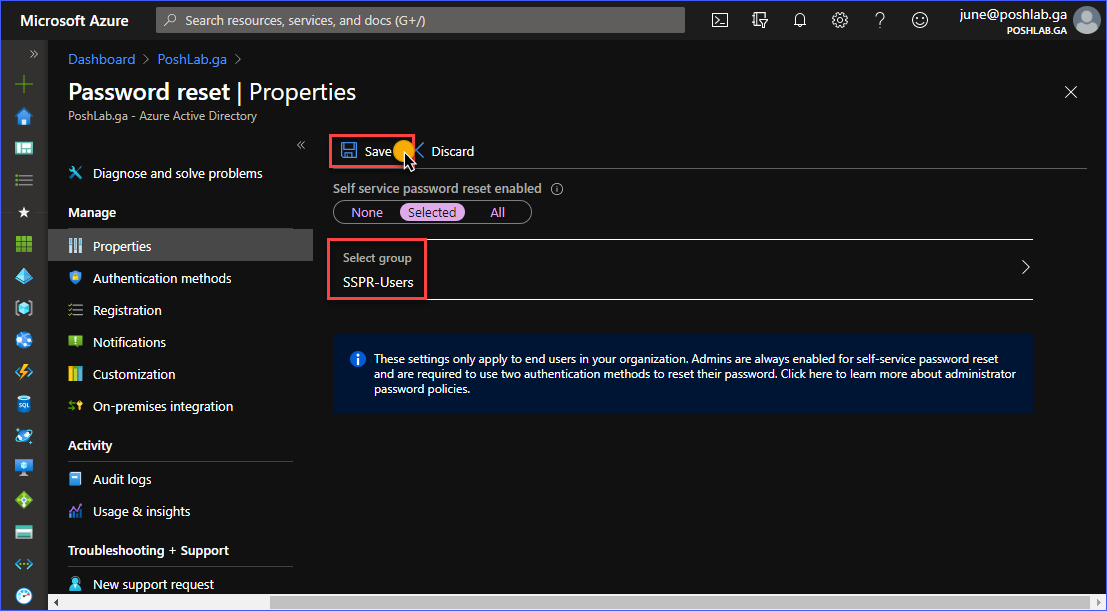
Habilitando o SSPR para Organizações com Configuração Híbrida
Na seção anterior, você aprendeu como habilitar o SSPR, que se aplica a um grupo selecionado de usuários apenas na nuvem. Nesta seção, você aprenderá o que precisa ser feito caso os usuários da sua organização sejam sincronizados do Active Directory local para o Azure AD com Azure AD Connect.
Como as contas de usuários híbridas são inicialmente criadas no AD local, a senha que foi redefinida deve ser gravada de volta no AD local. E para fazer isso, a funcionalidade Gravação de Senha deve ser habilitada no Azure AD Connect.
Habilitando a Funcionalidade de Gravação de Senha no Azure AD Connect
Para habilitar a funcionalidade de Gravação de Senha, você deve ter acesso ao servidor onde o Azure AD Connect está instalado. Siga estas etapas para habilitar a Gravação de Senha.
Execute o programa de configuração do Azure AD Connect e, em seguida, clique em Configurar.
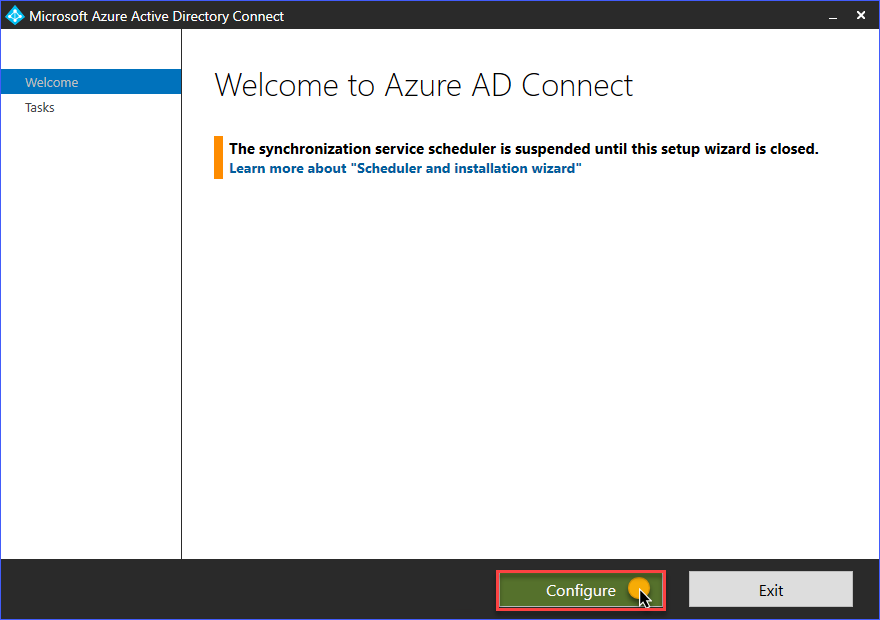
Em seguida, na seção Tarefas adicionais, selecione Personalizar opções de sincronização. Clique em Avançar.
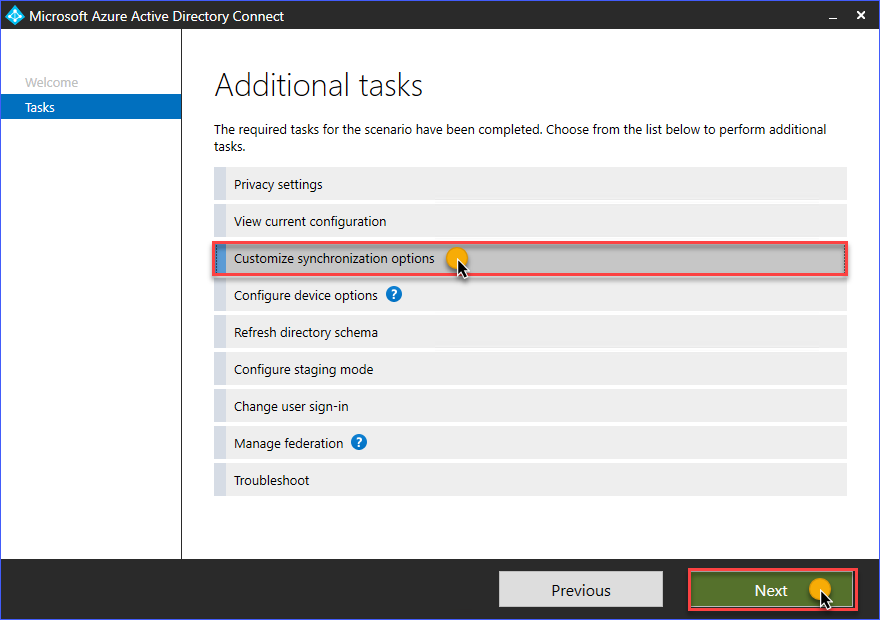
Na página Conectar ao Azure AD, insira as credenciais da sua conta de administrador global. Clique em Avançar.
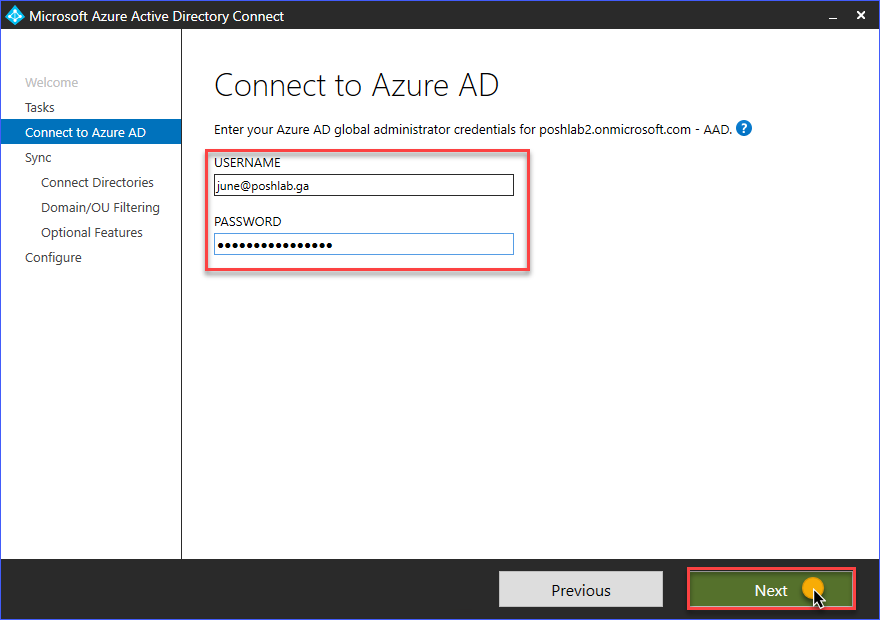
Navegue pelas próximas páginas até chegar à página Recursos opcionais. Marque a caixa de seleção Retorno de senha e clique em Avançar.
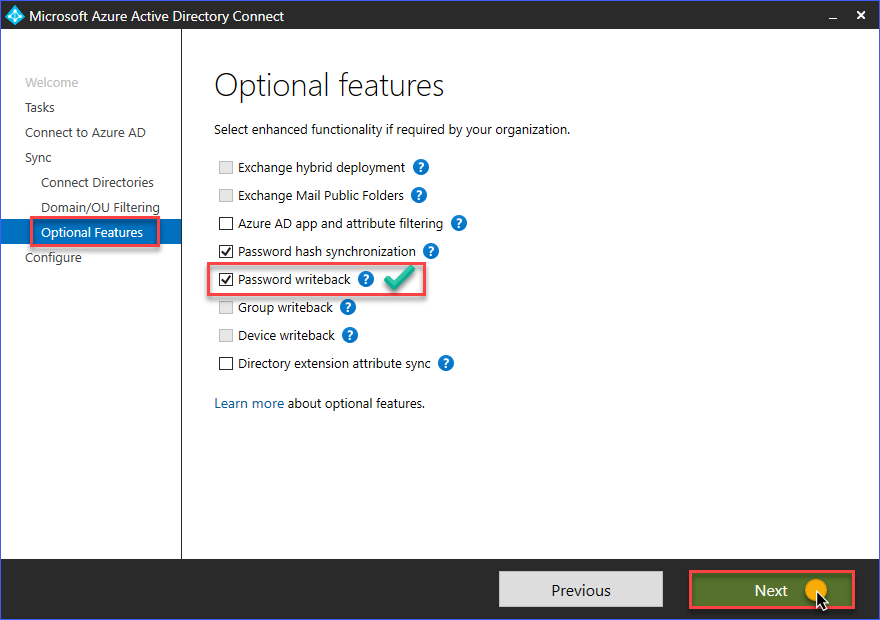
Em seguida, na página Pronto para configurar, clique em Configurar. Em seguida, aguarde o processo de configuração ser concluído.

Você deverá ver o mesmo status mostrado na imagem abaixo, indicando que a configuração foi bem-sucedida. Clique em Sair.
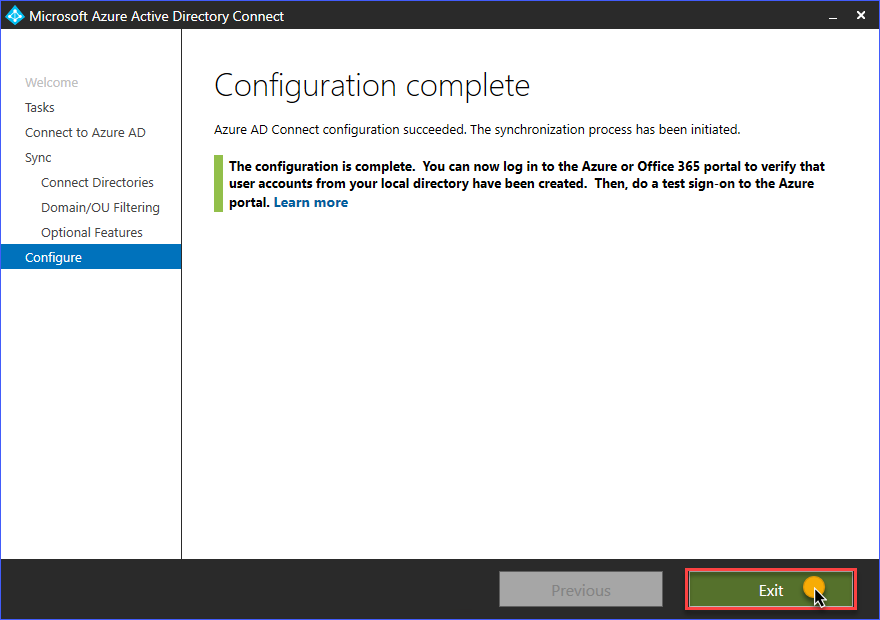
Configurando Redefinições de Senha de Autoatendimento para Opções do Office 365
Até agora, neste artigo, você aprendeu como habilitar o SSPR com as opções padrão. Mesmo com as opções padrão, o SSPR já está funcional.
No entanto, mais opções podem ser configuradas e personalizadas, o que pode ajudar você a controlar ainda mais o SSPR para se adequar aos requisitos da sua organização. Essas opções incluem métodos de autenticação, registro, notificações, links de contato de suporte ou e-mail, e integração com o AD local.
Configurando Opções de Registro
Antes que os usuários possam usar a redefinição de senha de autoatendimento para o Office 365, eles precisarão registrar suas informações de autenticação primeiro. No menu Registro, existem duas configurações como você verá na captura de tela abaixo.
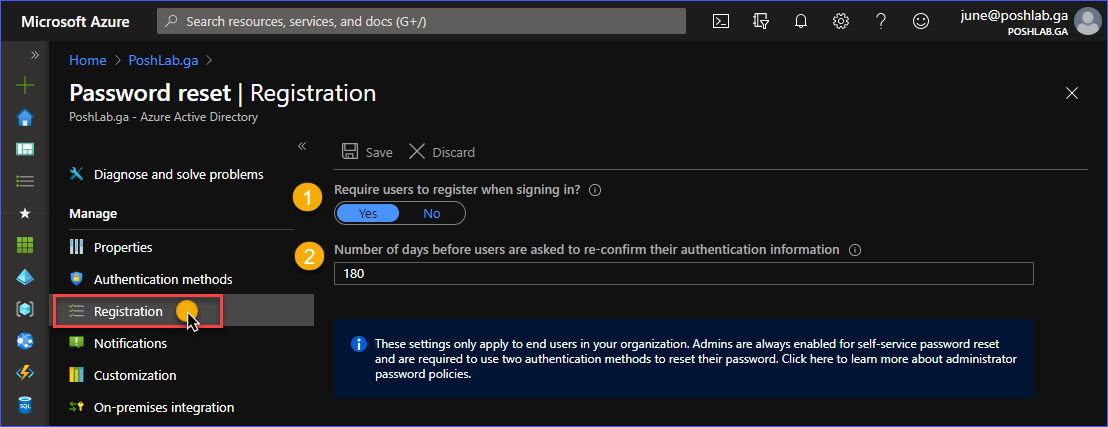
Como pode ser visto na imagem acima, as duas opções são:
- Exigir que os usuários se registrem ao fazer login? – Esta configuração controla se os usuários são obrigados ou não a registrar suas informações de autenticação durante o próximo login. Se isso estiver definido como Não, os administradores precisarão educar os usuários sobre como eles podem registrar manualmente suas informações de redefinição de senha de autoatendimento. Por padrão, essa configuração está definida como Sim.
- Número de dias antes que os usuários sejam solicitados a reconfirmar suas informações de autenticação – Este valor determina quando os usuários precisam atualizar ou reconfirmar suas informações de autenticação para a SSPR. Por padrão, o valor para essa configuração está definido como 180 dias.
Neste artigo, a configuração padrão será usada.
Configurando Métodos de Autenticação
Quando os usuários tentam redefinir sua própria senha, a redefinição de senha de autoatendimento para o Office 365 exigirá que os usuários comprovem sua identidade. Você pode configurar a SSPR para exigir até dois métodos de autenticação.
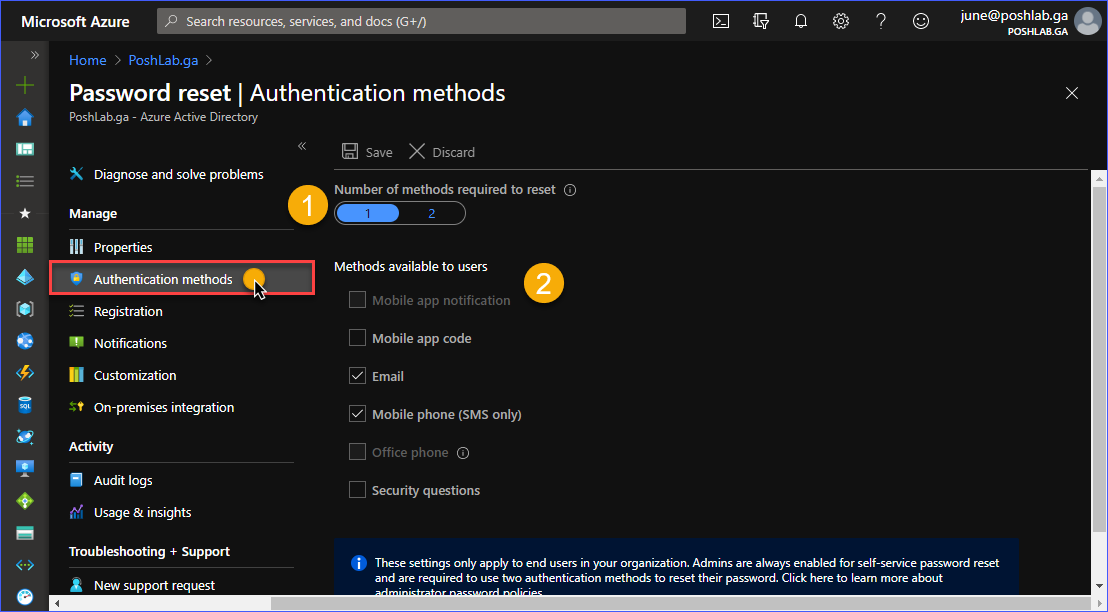
Como visto na imagem acima, existem duas configurações:
- Número de métodos necessários para redefinir – Isso determina quantos métodos de autenticação são necessários para os usuários quando eles tentam redefinir suas próprias senhas. O padrão para essa configuração é 1.
- Métodos disponíveis para os usuários – Isso mostra uma lista de possíveis maneiras para os usuários se autenticarem antes de poderem redefinir as senhas de suas contas. Esses métodos incluem o uso do aplicativo Microsoft Authenticator (código e notificação), e-mail, SMS, telefone do escritório e perguntas de segurança.
Neste artigo, será utilizada a configuração padrão.
Configurando Notificações
É uma boa ideia que os usuários e administradores sejam notificados por e-mail sempre que uma operação de redefinição de senha for realizada em suas respectivas contas.
Quando os usuários são notificados, eles podem validar que foram eles mesmos que realizaram a redefinição de senha.
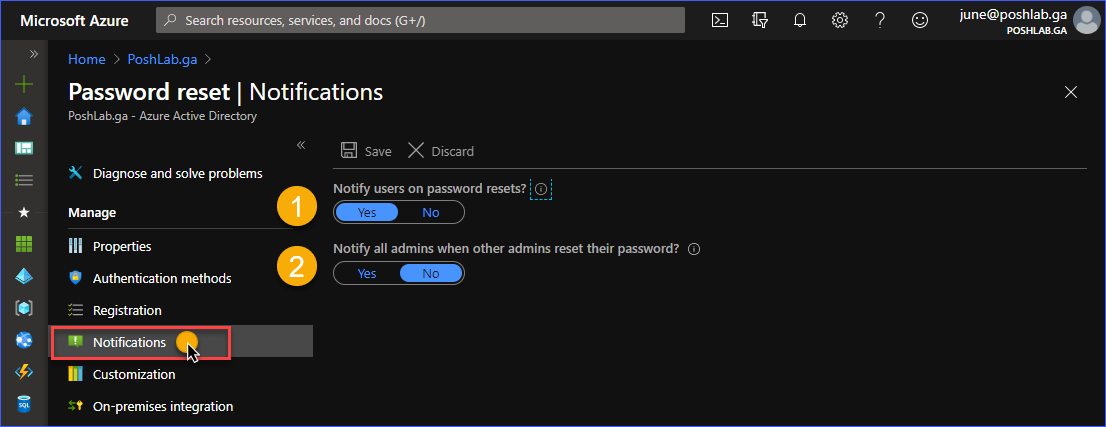
A imagem acima mostra que você tem a opção de Notificar usuários sobre redefinições de senha e Notificar todos os administradores quando outros administradores redefinem suas senhas.
Neste artigo, será utilizada a configuração padrão.
Configurando Informações de Contato de Suporte
Outra configuração disponível é personalizar as informações de contato de suporte para SSPR. Essa configuração fornece uma maneira para os usuários entrarem em contato com seu helpdesk ou administradores.
Como você pode ver abaixo, a configuração padrão para 1) personalizar o link do helpdesk está definida como Não. Alterar a opção para Sim permitirá que você especifique um 2) e-mail ou URL de helpdesk personalizado.
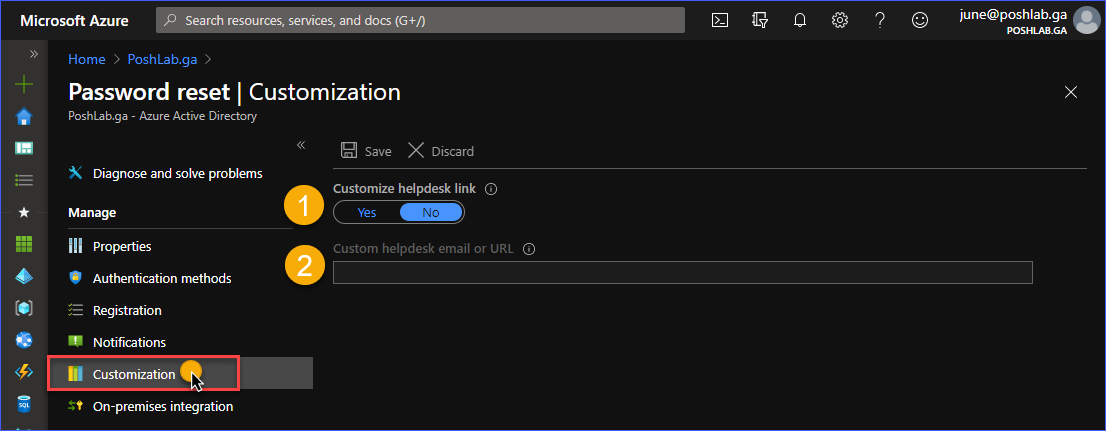
Neste artigo, a configuração padrão será usada.
Configurando a Integração On-Premises
No menu de integração On-Premises, você verá o status da disponibilidade do cliente de feedback local. Você poderá confirmar se o recurso de feedback de senha está funcionando ou não.
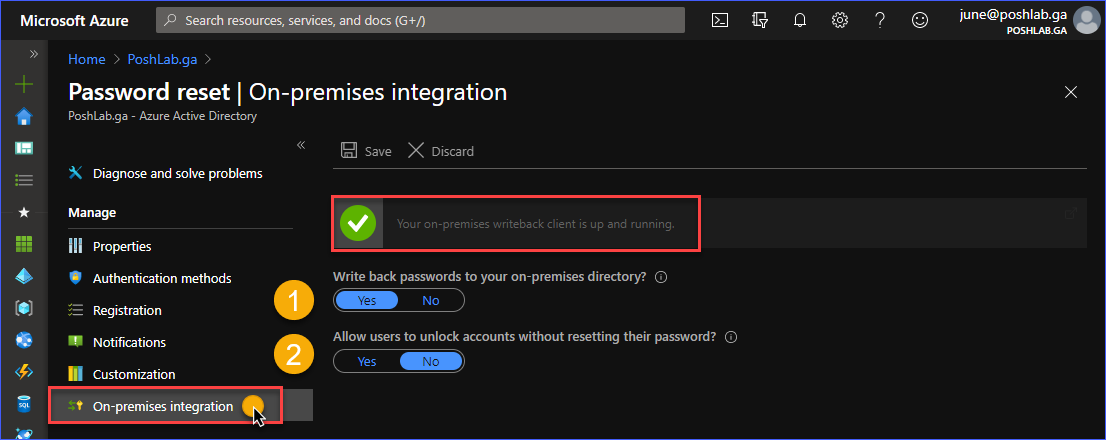
Como você pode ver na imagem acima, você tem a opção de:
- Ativar ou desativar a opção de feedback de senha para o diretório local.
- Ativar ou desativar a capacidade dos usuários de desbloquear suas contas bloqueadas sem exigir uma mudança de senha.
Neste artigo, a configuração padrão será usada.
Testando a Experiência do Usuário de Redefinição de Senha de Autoatendimento
Até agora, neste artigo, você aprendeu como habilitar a redefinição de senha de autoatendimento no Office 365 e as diferentes opções de configuração disponíveis. Nesta seção, você poderá testar e se familiarizar com a experiência do usuário de redefinição de senha de autoatendimento.
Registrando as Informações de Autenticação da Redefinição de Senha de Autoatendimento
Por padrão, uma vez que a redefinição de senha de autoatendimento para o Office 365 está habilitada, os usuários são automaticamente solicitados a registrar suas informações de autenticação. Os usuários também podem ir manualmente para o link de registro SSPR (https://aka.ms/ssprsetup) por conta própria.
Veja a demonstração abaixo como um exemplo de quando o usuário CloudUser faz login no portal do Office 365.
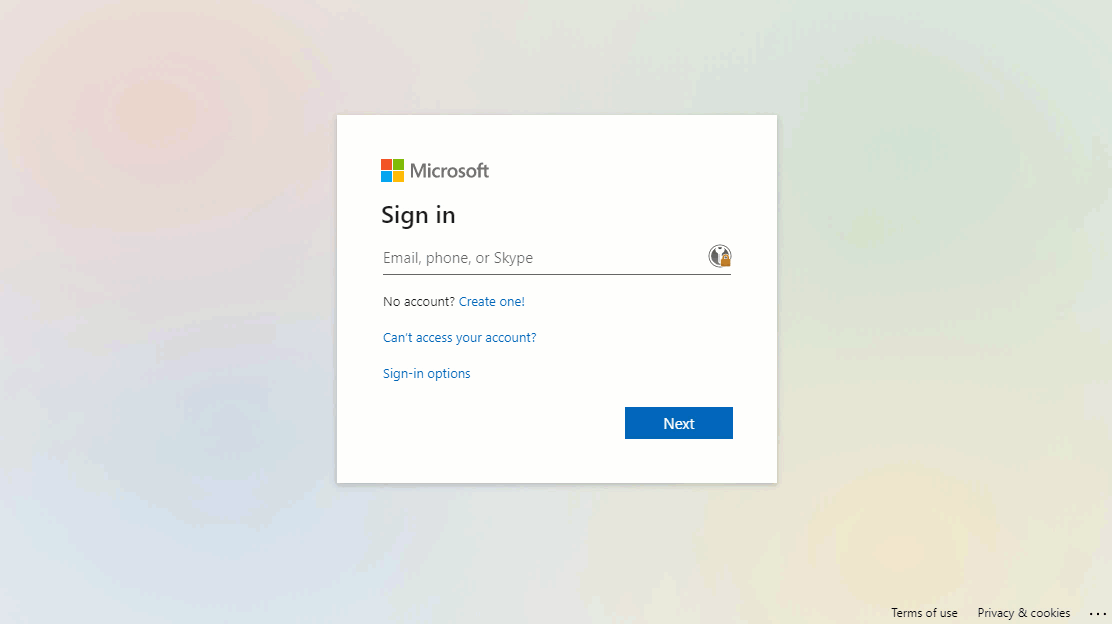
Como pode ser visto na demonstração acima, após fazer login com sucesso no portal do Office 365, ao usuário foi solicitado que registrasse as informações de autenticação. Como o registro SSPR requer apenas um método de autenticação, registrar apenas um número de telefone foi suficiente.
Realizando uma redefinição de senha
Se o usuário foi registrado para a redefinição de senha de autoatendimento e precisa redefinir a senha da conta, ele precisa ir para a URL de redefinição de senha em https://aka.ms/sspr.
A demonstração abaixo mostra como realizar uma redefinição de senha de autoatendimento.
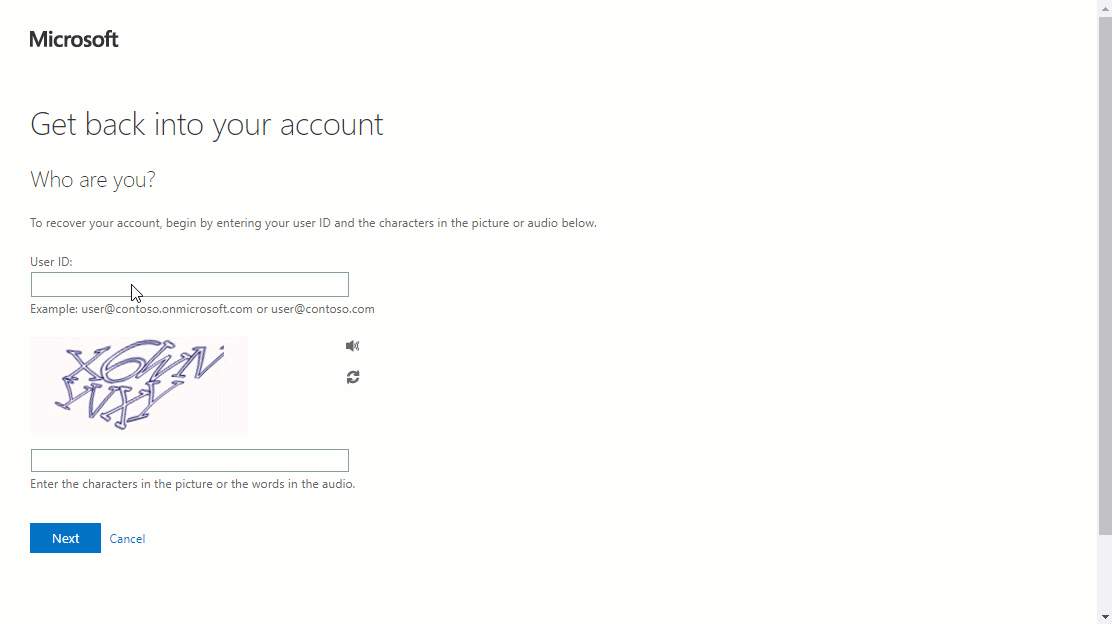
Conforme visto na demonstração acima, uma vez que o usuário foi capaz de se autenticar usando o código SMS, a senha pôde ser alterada.
A imagem abaixo mostra a notificação de redefinição de senha que é enviada ao usuário como parte do processo de redefinição de senha de autoatendimento.
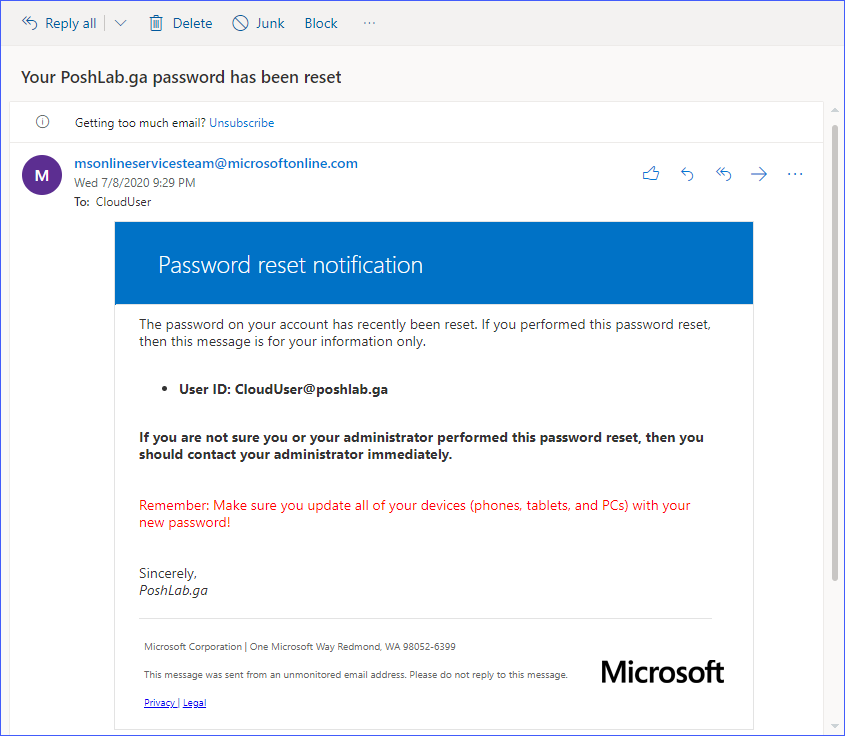
Modernize a segurança de identidade com MFA, SSO e redefinição de senha de autoatendimento. Baixe o ManageEngine ADSelfService Plus.
Resumo
A redefinição de senha de autoatendimento para o Office 365 prova ser uma forma conveniente e segura para usuários e administradores redefinirem suas próprias senhas.
Quando os usuários têm a opção de redefinir suas senhas, o longo tempo de espera para resolução é eliminado, e a interrupção da produtividade é minimizada.
Neste artigo, você aprendeu como habilitar a redefinição de senha de autoatendimento e aplicá-la a um grupo específico. Você também aprendeu sobre as diferentes opções de configuração disponíveis para ter mais controle sobre como o SSPR funciona para sua organização.
Você também aprendeu passo a passo como funciona a experiência do usuário de redefinição de senha de autoatendimento, incluindo o processo de registro e a notificação por e-mail.
Mais configurações podem ser integradas ao SSPR do que as abordadas neste artigo, como configurar políticas e senhas proibidas. Agora você tem o conhecimento que deve deixá-lo mais confiante para implementar o SSPR em seu locatário do Office 365.
Source:
https://adamtheautomator.com/self-service-password-reset-office-365/